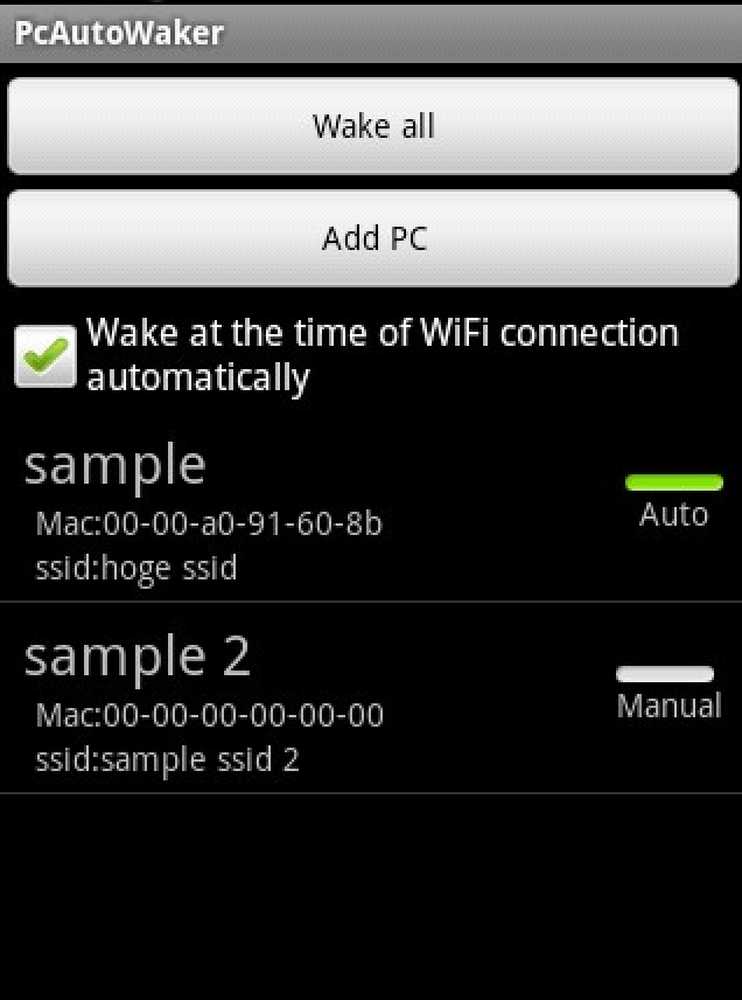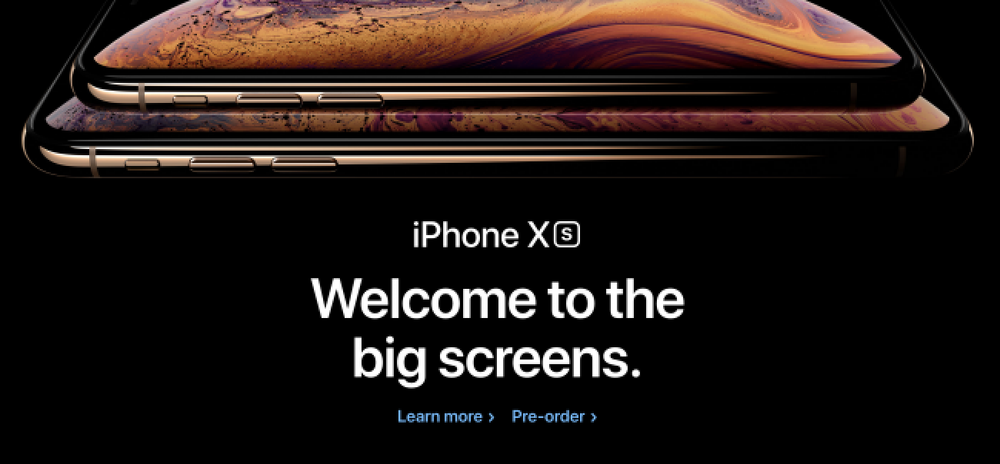Чекај, како да укључим ДреамСцене поново?
Дакле, инсталирали сте Виндовс ДреамСцене кроз Виндовс Упдате, али где је отишао? Не можете је наћи у стартном менију било гдје, а не у програмским датотекама… Показало се да само инсталирање не значи увијек да је омогућено.
Ако наиђете на исти проблем као и ја, мораћете да га укључите и преко менија Виндовс функција. Проћи ћемо кроз цијелу инсталацију само да бисмо били сигурни.
Инсталирање у услузи Виндовс Упдате
Отворите Виндовс Упдате преко старт менија, и требало би да видите „Доступни су Виндовс Ултимате Ектрас за преузимање“, па кликните на „Виев аваилабле Ектрас“ линк \ т.

Проверите све исправке (већ сам је инсталирао пре него што сам се сетио на сцреенсхот), а затим кликните на дугме Инсталирај.

Омогућавање ДреамСцене компоненте
Опет, овај корак можда није потребан за вас, али то је било за мене. Отворите контролни панел и кликните на везу Програми.

Затим кликните на „Укључивање или искључивање Виндовс функција“

Сада би требало да видите Виндовс Ултимате Ектрас, а затим Виндовс ДреамСцене на листи. Потврдите оквир, а затим кликните на дугме У реду.

Рећи ће вам да су функције конфигуриране ...

И онда ће вас питати за поновно покретање. Проверите да ли сте поново покренули овај корак.
Одабир позадине за ДреамСцене
Кликните десним тастером миша на Десктоп и изаберите Персонализе, а затим изаберите Десктоп Бацкгроунд. Приметићете да падајући мени садржи неколико нових ставки за видео датотеке, укључујући и онај за "Виндовс ДреамСцене садржај", који садржи све нове видео снимке у пакету додатних компоненти.

Такође ћете приметити да има више опција за позиционирање слика и видео записа.

Сада имате покретне слике за позадину. Не можете га видети кроз снимак екрана, али је анимиран ... и бескористан ...


Ако желите да паузирате позадину, можда зато што ви или неко од вас сада има заплену, само кликните десним тастером миша на радну површину и изаберите Паусе ДреамСцене.

Ово мора бити једна од најнепотребнијих функција икада доданих Виндовсу. Процесор у мом пуном лаптопу има 15%.
Виндовс ДреамСцене је доступан само за особе које користе Виста Ултимате, али не брините, нећете много пропустити.